Este paso define el viaje de contacto'en el flujo de trabajo basado en ciertas condiciones. Puede configurar el paso de rama utilizando varias combinaciones de categorías y operadores.
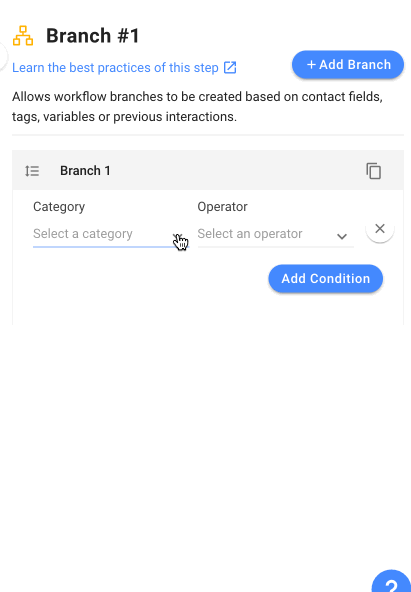
Haga clic en Añadir sucursal para crear hasta 9 sucursales con una sucursal en otra rama.
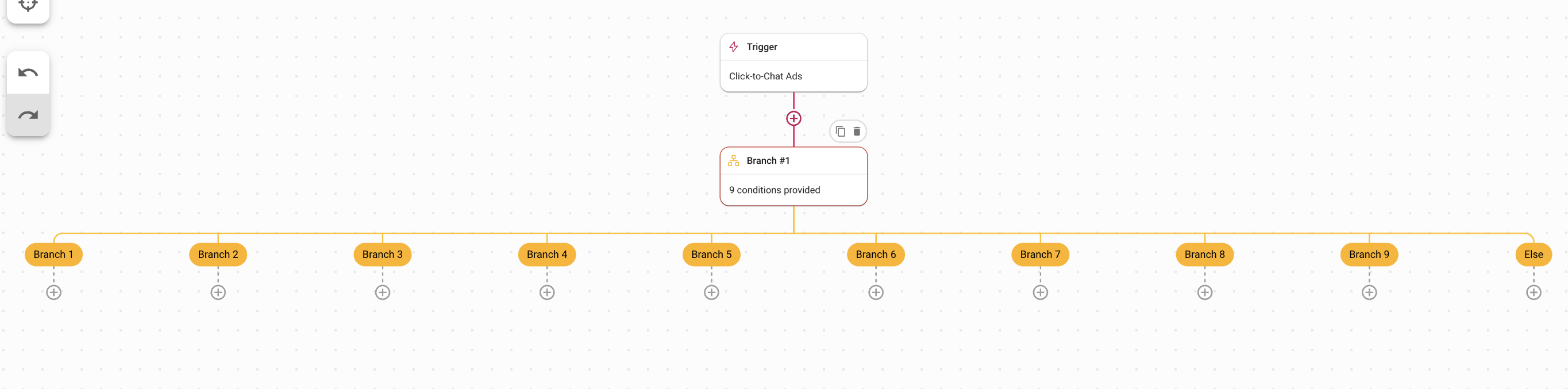
Se permite un máximo de 10 condiciones que se conectan usando operadores lógicos AND o OR por rama. Cada condición necesita una categoría definida, un operador y un valor.
En el ejemplo de abajo, la condición de la rama verifica si el Contacto's Nombre es igual a John Y el Último mensaje es igual a Hacerlo.
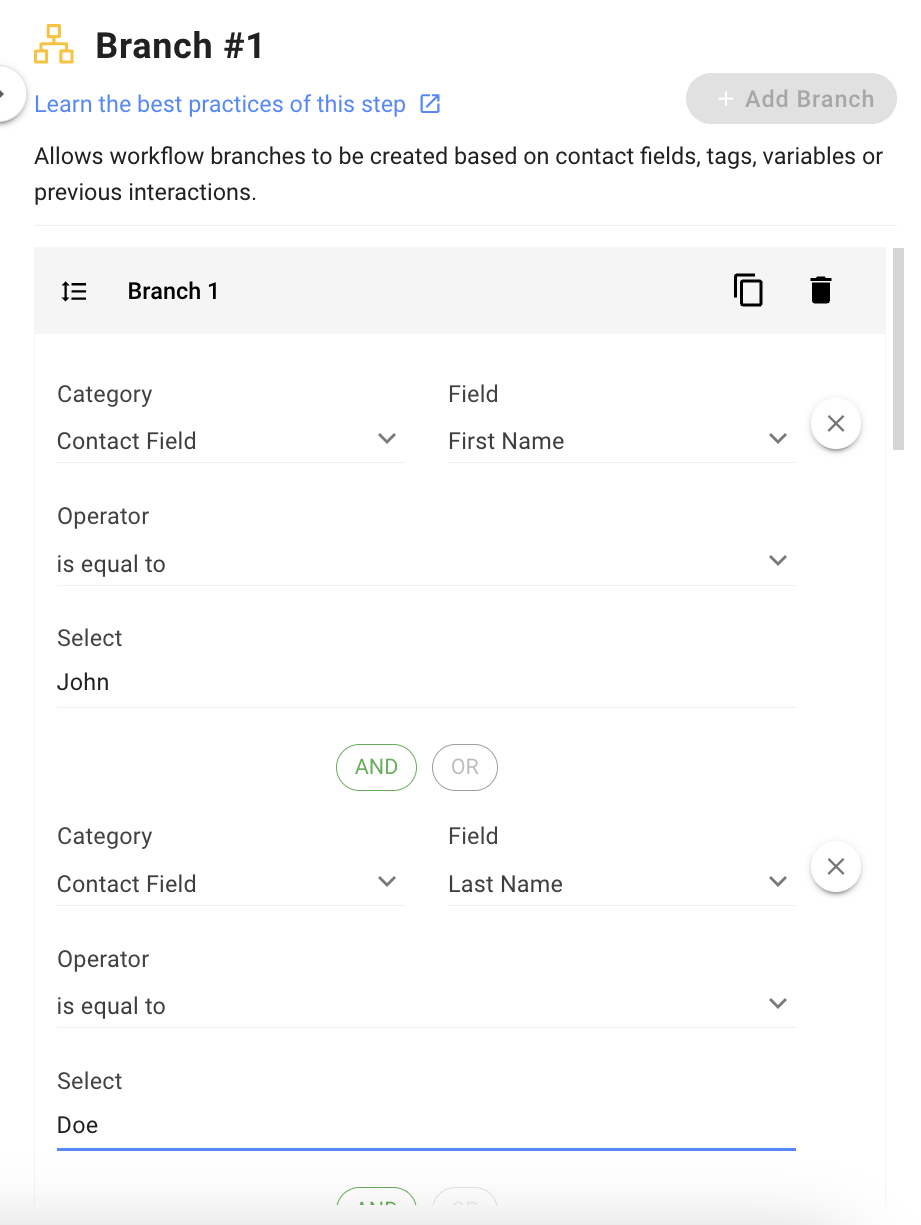
El campo Categoría le permite seleccionar los campos que necesitan ser verificados. Las categorías disponibles incluyen:
Categorías | Descripción | Ejemplo |
|---|---|---|
Campo de contacto (incluyendo todos los campos personalizados) | Especifica que el valor en el campo de contacto seleccionado debe ser seleccionado. La lista desplegable de campos se muestra para que pueda seleccionar el campo Contacto que desea comprobar. | Compruebe el nombre del contacto's. |
Etiquetas de contacto | Especifica que el valor en las etiquetas de contacto seleccionadas debe ser seleccionado. La lista desplegable del operador se muestra para que pueda seleccionar el operador que desea utilizar. | Revisa la etiqueta de contacto. |
Variables (incluidas las variables de disparo y las variables de salida del formulario de acceso directo) | Especifica que el valor de una variable necesita ser comprobado. La lista desplegable de campos se muestra para que pueda seleccionar la variable que desea comprobar. | Compruebe la variable llamada clicktochat.ads_status. |
Estado del cesionario | Especifica que el estado del asignatario necesita ser verificado. La lista desplegable del operador se muestra para que pueda seleccionar el operador que desea utilizar. | Compruebe el estado del asignado. |
Último canal con el que se ha interactuado | Especifica que el último canal interactuado debe ser comprobado. La lista desplegable del operador se muestra para que pueda seleccionar el operador que desea utilizar. | Compruebe si hay un último canal interactuado. |
Último mensaje entrante | Especifica que el último mensaje entrante necesita ser comprobado. La lista desplegable del operador se muestra para que pueda seleccionar el operador que desea utilizar. | Compruebe si el último mensaje entrante tiene la palabra "Ayuda". |
Último mensaje saliente | Especificado que el último mensaje saliente necesita ser comprobado. La lista desplegable del operador se muestra para que pueda seleccionar el operador que desea utilizar. | Compruebe si el último mensaje saliente tiene la palabra "Satisfecho". |
Fuente de último mensaje saliente | Especifica que la última fuente de mensajes salientes necesita ser comprobada. La lista desplegable del operador se muestra para que pueda seleccionar el operador que desea utilizar. | Compruebe si la última fuente de mensajes salientes son las emisiones. |
Tiempo desde el último mensaje entrante | Especifica que el tiempo desde el último mensaje de entrada necesita ser comprobado. La lista desplegable del operador se muestra para que pueda seleccionar el operador que desea utilizar. | Compruebe si el último mensaje entrante fue enviado entre el 15 de enero - 17 de enero. |
Tiempo desde el último mensaje saliente | Especifica que el tiempo desde el último mensaje saliente necesita ser comprobado. La lista desplegable del operador se muestra para que pueda seleccionar el operador que desea utilizar. | Compruebe si el último mensaje saliente fue enviado entre el 15 de enero - 17 de enero. |
Estado del cesionario | Especifica que el estado del asignatario necesita ser verificado. La lista desplegable del operador se muestra para que pueda seleccionar el operador que desea utilizar. | Compruebe si el estado del asignatario está en línea. |
En una Branch Step, el operador de la rama se utiliza para evaluar las condiciones y decidir qué rama seguir. Al configurar el paso de la rama, seleccione el operador de la rama, que se utiliza para comparar una variable o valor con una condición específica. La elección del operador de sucursal depende de la condición que desea evaluar en el paso de sucursales.
Aquí's una tabla para guiarle en la elección del operador adecuado para evaluar las condiciones.
Operadores | Descripción | Ejemplo |
|---|---|---|
Es igual a | Evalúa si dos valores o expresiones son iguales entre sí. | 3 es igual a 3 (devuelve verdadero) |
No es igual a | Comprueba si dos valores o expresiones no son iguales entre sí. | 3 no es igual a 4 (devuelve verdadero) |
Es mayor que | Evalúa si un valor o expresión es mayor que otro valor o expresión. | 5 es mayor que 3 (devuelve verdadero) |
Es menor que | Evalúa si un valor o expresión es menor que otro valor o expresión. | 3 es menor que 5 (devuelve verdadero) |
Está entre | Comprueba si un valor o expresión está dentro de un cierto rango de valores. | 5 está entre 1 y 10 (retorno verdadero) |
Ya existe | Comprobar si existe un valor o una expresión. | La variable x existe (devuelve verdadero) |
No existe | Compruebe si un valor o expresión no existe. | La variable y no existe (devuelve verdadero) |
Contiene | Evalúa si una cadena o colección de elementos contiene un valor determinado. | "Hola mundo" contiene "mundo" (devuelve verdadero) |
No contiene | Compruebe si una cadena o colección de elementos no contiene un valor determinado. | "Hola mundo" no contiene "universo" (devuelve verdadero) |
No tiene nada de | Compruebe si una colección de elementos no tiene ninguno de los valores especificados. | [1, 2, 3] no tiene nada de [4, 5, 6] (devuelve verdadero) |
Tiene todo de | Compruebe si una colección de elementos tiene todos los valores especificados. | [1, 2, 3] tiene todo [2, 3] (retorno verdadero) |
Tiene cualquiera de | Compruebe si una colección de elementos tiene alguno de los valores especificados. | [1, 2, 3] tiene cualquiera de [2, 4, 6] (devuelve verdadero) |
Es hora después de | Compruebe si la marca de tiempo está después de una fecha específica. | Establecer un recordatorio para un envío en 3 días. |
Es marca de tiempo antes | Compruebe si la marca de tiempo está antes de una fecha específica. | Establece un recordatorio para un cumpleaños de'Contacto. |
Es hora entre | Compruebe si la marca de tiempo está entre dos fechas. | Se actualizó un campo de contacto entre el 22 de abril y el 23 de junio. |
Mayor que (tiempo) | Comprueba si la marca de tiempo es mayor que una cierta medida de tiempo. | Compruebe si el último tiempo interactuado con un Contacto fue hace más de 30 minutos. |
Menor que (tiempo) | Comprueba si la marca de tiempo es menor que una cierta medida de tiempo. | Compruebe si el contacto envió un mensaje hace menos de 30 minutos. |
es entre (tiempo) | Comprueba si la marca de tiempo está entre un cierto intervalo de tiempo. | Compruebe si se ha establecido una cita entre ciertas fechas. |
Una vez que una rama ha sido añadida y configurada, puede clonar seleccionando el icono de clonar. La rama clonada es una rama hermana duplicada que incluye las categorías y condiciones seleccionadas en la rama original. Sin embargo, puede editar la rama según sea necesario. La función de clonación ahorra el tiempo y esfuerzo necesarios para recrear ramas desde cero.
El paso de la rama en un flujo de trabajo actúa como puntos de decisión dentro de un flujo de trabajo y determina el viaje de Contacto's. Si no se cumple ninguna de las condiciones en el Paso, los Contactos serán redirigidos a la Rama Else.
Esta es una buena práctica para este paso que puedes seguir para optimizar tu flujo de trabajo:
Dale un nombre a su rama para que le ayude a visualizar mejor el paso sin tener que abrir la configuración del paso.
Aquí tienes algunas formas de usar el paso de la rama:
Enrutar contactos nuevos y recurrentes: Diferenciar y gestionar contactos nuevos y recurrentes por separado para abordar sus necesidades y expectativas únicas. Esto proporciona una experiencia personalizada al cliente para devolver los Contactos y ayuda a captar la atención de los nuevos Contactos, convirtiéndolos en usuarios leales.
Enrutar contactos VIP: Identificar contactos VIP para una experiencia personalizada del cliente y distinguirlos de los contactos que no son VIP. Esto permite a los agentes altamente calificados atender las necesidades específicas de los clientes VIP, lo que conduce a una mayor satisfacción y lealtad del cliente.
Artículos relacionados 👩💻